Offline vs. Online: Bemästra hur du enkelt kan snabba upp videor i MP4-format
Du ser om din favoritfilm för sjätte gången. Istället för att se den hela igen, bestämmer du dig för att se alla viktiga scener i filmen, så du vill snabba upp videon, men det är MP4-format. Dessutom ville du snabba upp ditt videoklipp, men du fick slut på anslutning och du behövde det för ditt projekt i din skola. Dessutom är ditt videoklipp i mp4-format. Du undrar om det finns ett verktyg som är kompatibelt med konvertering och kan snabba upp MP4 formatera videor. Den här artikeln säger allt som har att göra med att konvertera mp4-format antingen online eller offline. Dessutom ingår steg för att se till att du utför alla övergångar korrekt.
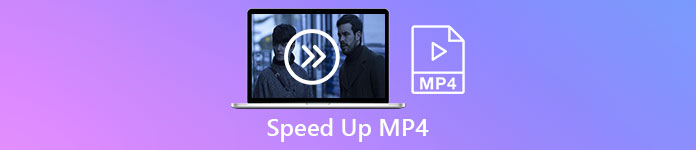
Del 1. Hur man snabbar upp en MP4-video med Video Converter Ultimate [Offline]
Video Converter Ultimate är den bästa programvaran som finns tillgänglig för att konvertera videor och redigera också. Denna programvara har verktyg för att förbättra din videokvalitet, samtidigt som du kan anpassa den efter dina önskemål tills du gör önskad video. Dessutom är dessa verktyg tillgängliga att använda och gör att ingen nybörjare använder denna programvara på ett komplicerat sätt. Det är också en gratis nedladdningsbar programvara som kan producera högkvalitativa utgångsvideor som är kompatibla med alla format, särskilt MP4-formatet. Eftersom MP4 är ett av de vanligaste tillgängliga formaten, Video Converter Ultimate kan få ditt MP4-format att uttrycka sin fulla potential genom att justera dess upplösning och bildhastighet. Under tiden, med frågan om uppspelningshastighetskontrollen, är detta den bästa lösningen. Här är stegen för att utföra det korrekt:
Steg 1: Välj Gratis nedladdning knappen för att ladda ner programvaran till din dators skrivbord. Efter det, installera programvaran och konfigurera den efter dina önskemål.
Gratis nedladdningFör Windows 7 eller senareSäker nedladdning
Gratis nedladdningFör MacOS 10.7 eller senareSäker nedladdning
Steg 2: Efter installationen, starta programvaran, välj Verktygslåda och välj Videohastighetskontroll
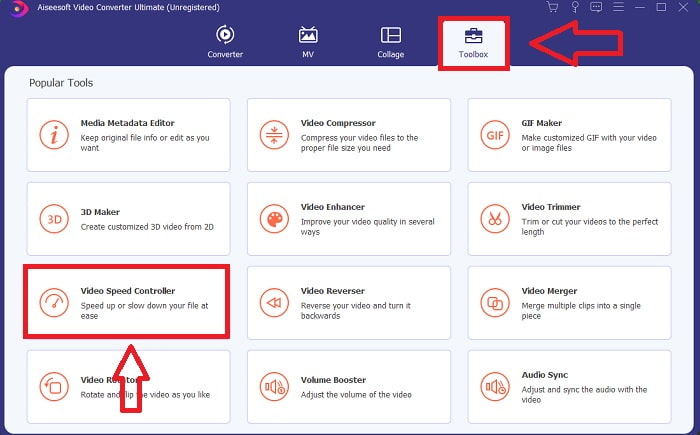
Steg 3: Klicka på +-knappen i inställningsfältet för att ladda upp MP4-videon som du vill snabba upp.
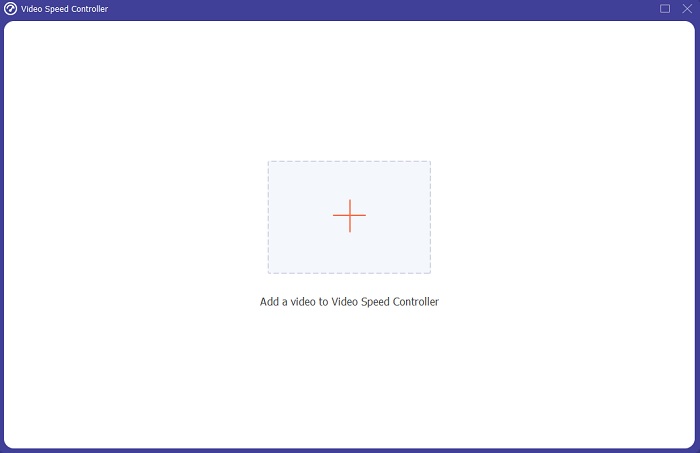
Steg 4: Du kan ändra uppspelningshastigheten genom att bestämma hur många gånger videons bildfrekvens ska öka eller minska under uppspelning.
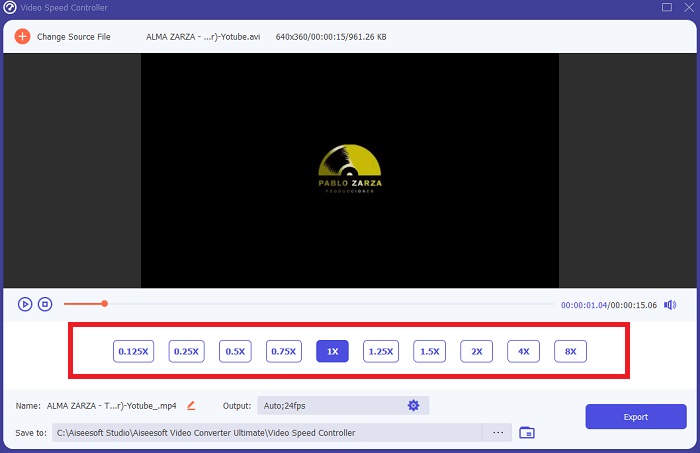
Steg 5: Ditt videoklipps uppspelningshastighet kan finjusteras genom att ändra format, upplösning, kvalitet och så vidare. Klicka på när du är redo att spara ditt arbete Exportera och välj en plats.
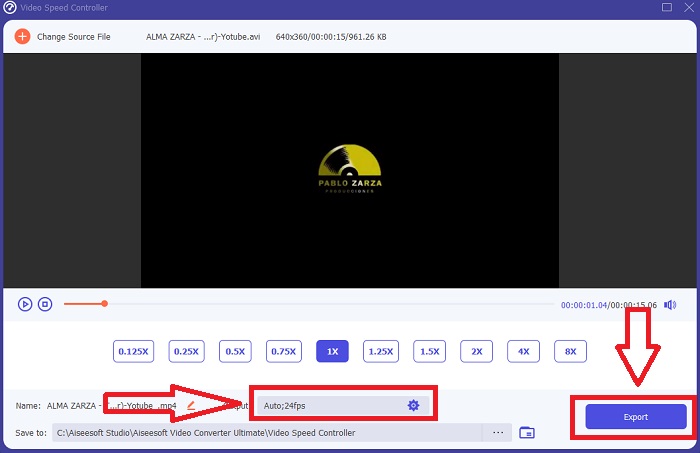
Del 2. Andra sätt att snabba upp en MP4-video [online]
Vi kommer att presentera de bästa webbaserade verktygen som kan göra din video till en annan nivå. Dessutom har de flesta webbverktyget funktioner som kan öka eller minska uppspelningshastigheten för videoklippet. Det som är bra är att dessa webbverktyg är gratis och det är lätta att använda. Perfekt för vanliga användare som kommer att använda dessa webbverktyg, vi tillhandahåller steg att följa för att använda dem korrekt.
Tips 1: Använd VEED
Innehållsskapare över hela världen litar på VEED och dess öppen källkod för att göra videor för sociala medier och andra ändamål. Erfarenhet av videoredigering krävs inte, och ingen programvara behöver inte laddas ner i förväg. Att använda vår webbaserade videoredigerare är helt kostnadsfritt. En förloppsindikator på en Instagram Story-undertext på ett YouTube-klipp eller att beskära några bilder för att passa ett Twitter-inlägg kan allt göras med VEED. Detta MP4-hastighetsredigerare är ett webbverktyg som behöver en solid koppling för att fungera väl; du kan direkt ladda upp och justera uppspelningshastigheten i dess gränssnitt. Dessutom erbjuder den också olika funktioner, och den inkluderar den ökande uppspelningshastigheten för videon.
Steg 1: Ladda upp video från ditt skrivbord genom att klicka på knappen Ladda upp din video.

Steg 2: Tryck på videospåret för att se redigeringsgränssnittet i webbverktygets vänstra hörn. Leta upp Hastighet funktion och välj mellan 0,5x, 1x, 1,5x, 2x uppspelningshastigheter. Men om din önskade hastighet inte är tillgänglig i alternativen kan du anpassa uppspelningshastigheten för ditt videoklipp genom att välja Beställnings.
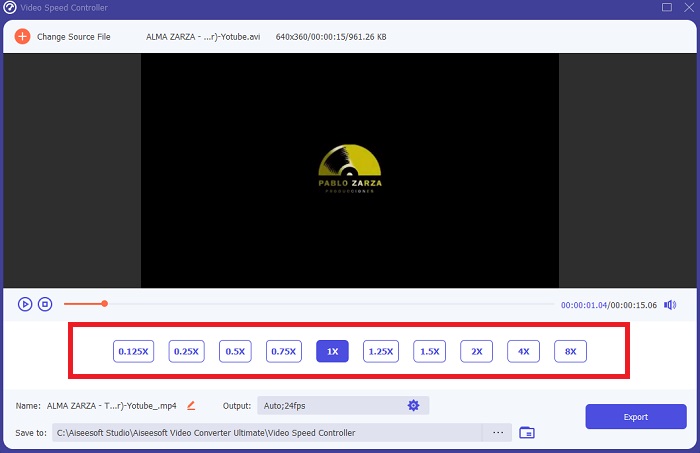
Steg 3: När du har redigerat önskad videohastighet. Fortsätt på exportfliken genom att klicka Exportera. Under tiden kan du välja vilken kvalitet du föredrar för din video och ta bort vattenstämpeln genom att köpa webbverktygets premium. Om allt är klart, transportera den konverterade videon till din dator med Exporterar video.
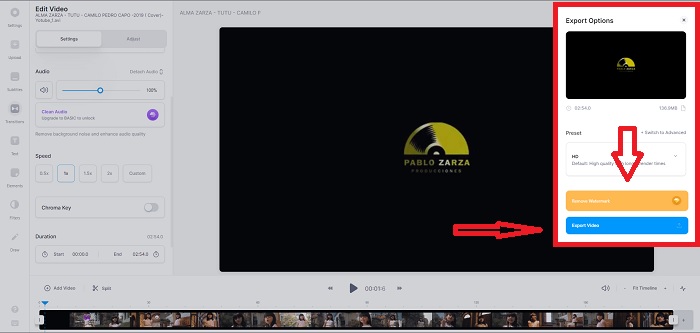
Tips 2: Använd InVideo
InVideo är ett webbaserat videoredigeringsverktyg som låter företag av alla storlekar skapa och dela videor med anpassat innehåll och varumärke över olika sociala medieplattformar och webbplatser. Dessutom har den ett innehållsbibliotek med bilder och videor från flera onlineförråd som Storyblocks och Shutterstock som kan användas. Till skillnad från det tidigare webbverktyget som presenterades i den här artikeln, InVideo kräver att du anger din e-postadress först innan du använder hela webbverktyget. Detta webbverktyg introducerar ett enormt antal mallar att använda för att dekorera eller förbättra ditt videoklipp. Detta webbverktyg kan göra dig till en professionell redaktör med sina exceptionella funktioner.
Steg 1: Först måste du skapa ett konto för att få tillgång till webbverktyget. Välj sedan mallen du ska använda eller börja från början genom att välja Blank målarduk. Fortsätt med att ladda upp din fil genom att klicka på Ladda upp i det vänstra hörnet av gränssnittet.
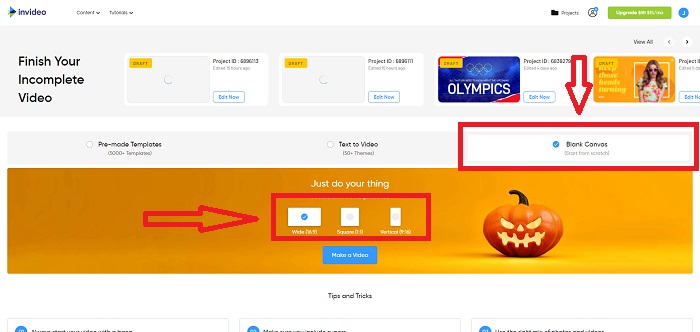
Steg 2: Dra ditt videoklipp till redigeringsspåret och börja redigera dess uppspelningshastighet genom att klicka på Hastighet fliken i det övre hörnet av gränssnittet. Och börja dra Skjutreglage för att anpassa hastigheten på ditt videoklipp.
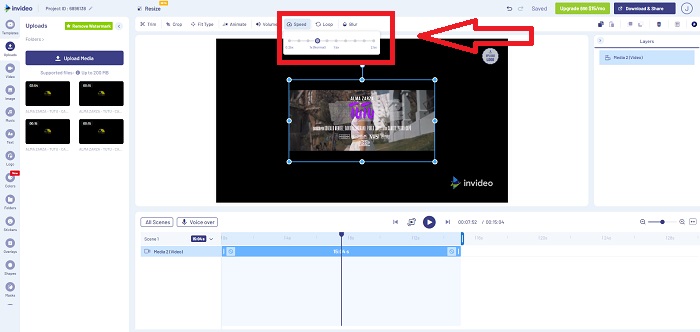
Steg 3: När du har redigerat, exportera filen genom att klicka på Ladda ner och dela och låsa upp premium om du väljer den högre kvaliteten.
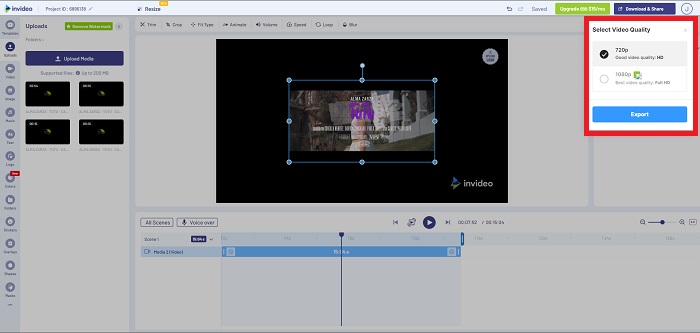
Tips 3: Använd Typito
Du kan använda Typito att skapa vackra videor med vackra mallar och bilder som hjälper ditt företag att sticka ut från konkurrenterna. Canva för videor är vad det låter som. Detta webbverktyg är inte bara för affärsändamål. Det kan användas i ett skolprojekt och vissa semiprofessionella verk inom multimediaområdet. Detta webbverktyg kräver också ett e-postmeddelande för att använda och konvertera ditt videoklipp i dina önskade justeringar.
Steg 1: Lägg till mediefiler genom att dra dina filer från skrivbordet eller klicka på mappikonen.
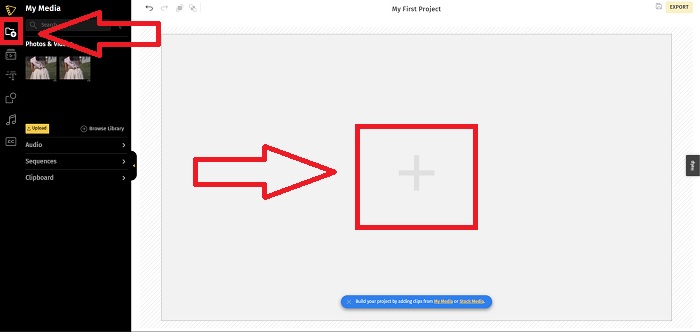
Steg 2: Klicka på videofilen och klicka Lägg till projekt så att din videofil fortsätter till videospåret och börjar redigera. Klicka på videospåret nedan, leta reda på Hastighet funktionen från det vänstra hörnet av gränssnittet och justera uppspelningshastigheten genom att justera Skjutreglage.
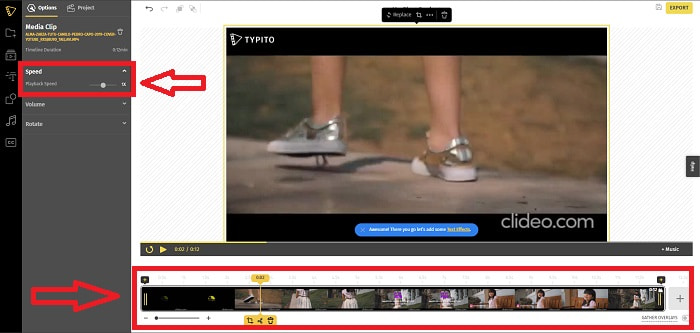
Steg 3: Ladda upp den konverterade filen till ditt skrivbord genom att klicka på Exportera i det övre högra hörnet av gränssnittet och välj vilken e-post du ska använda för att ladda ner. Om allt är klart, ladda ner det.
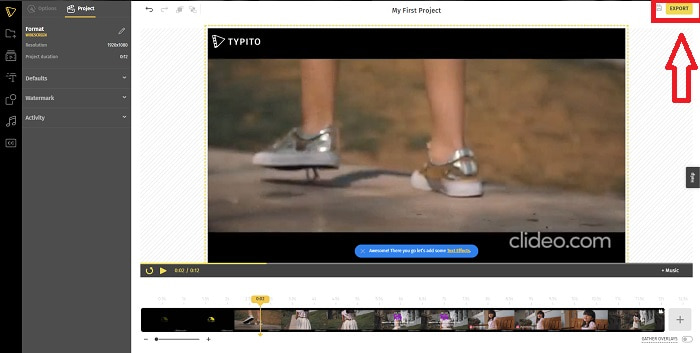
Del 3. Vanliga frågor om hur man snabbar upp en MP4-video
Är det bättre att konvertera videor offline eller online?
Att konvertera videofiler med en internetanslutning kan vara ett krångel för vissa användare när det gäller bekvämlighet och säkerhet. Men det som är bra med att konvertera offline är att du inte behöver oroa dig för detaljer som att logga in innan du använder programvaran eller webbverktyget. Du behöver inte också oroa dig för konverteringsprocessen. Oavsett hur stor eller liten din filstorlek är, behöver du inte oroa dig för konverteringsprocessens tid eftersom den inte använder en internetanslutning. Du kan klicka här för att lära dig hur man konverterar MP4 till M4V med detaljerade steg.
Vad är en MP4?
MP4 är en vanlig term för en multimedialagringsfil som lagrar mediafiler i MP4-format. MP4-formatet används ofta för videoinnehåll. Detta format kan också användas för undertexter, ljud och bilder. Som ett resultat av den stora mängden komprimerad data som finns i MP4-filer kallas dessa filtyper för digitala multimediacontainerformat. Standard beskriver hur den lagras men adresserar inte kodad data i dessa behållare.
Är MP4 tillgängligt på alla mediaspelare?
Ja, MP4 blir en av de vanligaste mediespelarna att använda även om den är liten i filstorlek. MP4 sätter standarden i de flesta tillgängliga mediaspelare eftersom den är kompatibel även med vissa omvandlare. Här är de bästa MP4-spelare du kan använda.
Slutsats
Sammanfattningsvis, det finns varken bra eller hemskt i att konvertera eller ändra MP4-hastighet, även online eller offline. Det hela skiljer sig i vissa detaljer i konvertering, men resultatet är alltid detsamma i allmänhet. Eftersom vissa av omvandlarna endast tillåter vissa format av videofiler att fungera, exemplifierar vi MP4 som ett av de bästa exemplen på tillgängliga format för att använda dessa verktyg som presenteras i artikeln. Men om du vill använda ett annat videoformat för att konvertera, gå till den här länken nedan för att veta mer om att konvertera MP4 till ett annat format.



 Video Converter Ultimate
Video Converter Ultimate Skärminspelare
Skärminspelare


